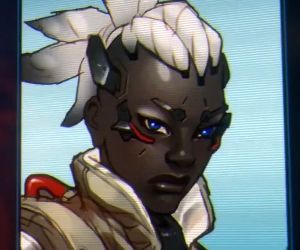අද දින, PRN ගොනුවේ ඒවා මුලින්ම නිර්මාණය කරන ලද වැඩසටහන අනුව විවිධ කර්තව්යයන් ඉටු කරන විවිධ මෙහෙයුම් පද්ධති වල සොයා ගත හැකිය. මෙම අත්පොතෙහි රාමුව තුළ මෙම ආකෘතියේ පවත්නා ප්රභේද දෙකම සලකා බලමින් විවෘත කිරීම සඳහා සුදුසු මෘදුකාංග පිළිබඳව ඔබට කියමි.
PRN ගොනු විවෘත කිරීම
එහි වර්ගය අනුව PRN ආකෘතියේ ගොනු ගොනු සකසා ගත හැකි බොහෝ වැඩසටහන් තිබේ. අපි වින්ඩෝස් පරිශීලකයන්ට වඩාත් පහසු හා ප්රවේශ්ය වන අතර, ඔවුන් දෙදෙනා පමණක් අවධානය යොමු කරනු ඇත.
ක්රමය 1: මයික්රොසොෆ්ට් එක්සෙල්
PRN ආකෘතියේ එබඳු ප්රභේදයක් මෙම සමාගමෙහි කාර්යාලීය මෘදුකාංග පැකේජය ඇතුළත්ව Microsoft Excel තුළ නිර්මාණය කර විවෘත කර ඇත. එවැනි ගොනු වල අන්තර්ගතය ඕනෑම තොරතුරු සම්ප්රේෂණය කිරීමේ අරමුණ සඳහා පාඨ ආකෘතියට අපනයනය කරන ලද වගුවක් වේ. විශේෂ ලිපියක් මගින් මෘදුකාංගය ගැන වැඩි විස්තර දැන ගත හැකිය.
වැඩිදුර කියවන්න: Microsoft Excel ස්ථාපනය කරන්නේ කෙසේද?
සටහන: Excel වෙනුවට ඔබට වෙනත් සමාන සංස්කාරකයකට යොමු විය හැකිය, නමුත් ගොනුවෙහි අන්තර්ගතය බොහෝ සෙයින් විකෘති විය හැකිය.
Microsoft Excel බාගන්න
- ඔබගේ පරිගණකය වෙත මෙම වැඩසටහන බාගත කර ස්ථාපනය කරන්න. ලින්ක් එක ක්ලික් කරන්න "වෙනත් පොත් විවෘත කරන්න" පිටුපස සිටීම "විවෘත"අයිකනය ක්ලික් කරන්න "සමාලෝචනය".
- ආකෘති පතන ලැයිස්තුවෙන් තෝරන්න "සියලුම ගොනු" හෝ "පෙළ ගොනු".

ඉන් අනතුරුව පරිගණකය මත අවශ්ය ලේඛනය තෝරා බොත්තම ඔබන්න "විවෘත".
- කවුළුව තුළ "මාස්ටර් පෙළ" සෑම අදියරයකම, එහි සැකසුම් සඳහා පරාමිතික සංඛ්යාවක් සැකසිය යුතුය.

මෙම ක්ෂේත්රයට අවධානය යොමු කිරීමෙන් මෙය කරන්න. "පෙර දැක්ම"අවසානයේ දී බොත්තම භාවිතා කරන්න "අමරණීය".
- දැන් මයික්රොසොෆ්ට් එක්සෙල්හි ප්රධාන ලේඛන නරඹන්නා විවෘත කරන අතර, තෝරාගත් PRN ගොනුවෙහි අන්තර්ගතය ප්රදර්ශනය කෙරේ. ඔබට එය වෙනස් කළ හැකි අතර එය එකම ආකෘතියෙන් සුරකින්න, නමුත් සංස්කරණ ක්රියාදාමය මෙම අවස්ථාවේ දී ඉතා සීමිත බව සලකන්න.
- මෙම වැඩසටහන භාවිතා කිරීමෙන්, ඔබට මුද්රණය කිරීමේදී නිර්මාණය කළ PRN ලේඛනයක්ද ඔබට විවෘත කළ හැකිය.

නමුත් පෙළ ආකෘතිය මෙන් නොව, මෙම ගොනු අසමාන ලෙස පෙන්වනු ඇත, මුල් අන්තර්ගතය විකෘති කිරීමකි.





මෙම වර්ගයේ PRN-ආකෘතියේ තත්වය අනුව විකල්ප මෘදුකාංග විකල්ප ගණන ඉතා සීමිතය. එබැවින් හොඳම විසඳුම නම් Microsoft Excel. මීට අමතරව, ඔබට එවැනි වැඩසටහනක් පමණක් වැඩසටහනට පිවිසිය හැකිය, නමුත් ඊට අනුරූප සබැඳි සේවාව හරහා.
ක්රමය 2: ඇඩොබි ඇක්රොබට්
ඇඩොබි ඇක්රොබට් මෘදුකාංග PRN ගොනු ඇතුලු විශාල සංඛ්යාත ආකෘති වලට සහාය දක්වයි. කෙසේ වෙතත්, පළමු ක්රමය මෙන් නොව, විශේෂිත මුද්රණ මාදිලි සඳහා විවිධ සැකසුම් අඩංගු වේ. PDF ගොනුවක් තුළ ලේඛනයක් මුද්රණය කරමින් එවැනි ගොනුවක් නිර්මාණය කළ හැකිය.
Adobe ඇක්රොබැට් රීඩර් බාගන්න
- Adobe Acrobat මෘදුකාංග බාගත කර ස්ථාපනය කරන්න. ඔබේ අරමුණු අනුව Acrobat Reader සහ Acrobat Pro DC යන දෙකම ඔබ වෙත යොමු කළ හැකිය.
- ආරම්භක පුවරුව මත ඉහළ මෙනුව, මෙනුව පුළුල් කරන්න "ගොනුව" අයිතමය තෝරන්න "විවෘත". ඔබට යතුරු සංයෝජනය ද ඔබට හැකිය "CTRL + O".
- ආකෘති සහිත ලැයිස්තුවෙන්, විකල්පය තෝරන්න "සියලුම ගොනු".

ඉන්පසු අවශ්ය බොත්තම ක්ලික් කරන්න "විවෘත".
- මෙහි ප්රතිඵලයක් වශයෙන් ගොනුව සැකසෙන අතර වැඩසටහනේ වෙනම ටැබයක තබා ඇත. ඔබට අවශ්ය පරිදි ප්රදේශයේ ඉහළම පැනලයේ ඇති උපාංගයන් භාවිතා කරමින් විශේෂ ප්රදේශයක අන්තර්ගතයට ඔබ හුරු විය හැකිය.

Acrobat Reader හි අන්තර්ගතය වෙනස් කළ නොහැක. කෙසේ වෙතත්, මෙය වුවද, ඔබට පෙළපද්ධතියක් හෝ PDF-ආකෘතියෙන් සුරකින්න.




PRN ගොනුවක් සැකසීම සඳහා හොඳම මෘදුකාංගය වන Adobe Acrobat, එය ඔබට සමානව අන්තර්ගතය බැලීමට ඉඩ සලසයි. PDF-ආකෘතියට හෝ මුද්රණයට පරිවර්තනය කරන්න. තවද, ඔබ විසින් ගොනුව සංස්කරණය කිරීමට අවශ්ය නොවේ නම්, වැඩසටහන සම්පූර්ණයෙන්ම නිදහස් වේ. එසේ නොමැති නම්, ප්රොමෝස් අනුවාදය බොහෝ සෙසු සමාගම් නිෂ්පාදන මෙන් දින 7 ක නඩු විභාග කාලයකි.
නිගමනය
PRN-ගොනු විවෘත කිරීමේ ක්රියාවලිය පොදු වැඩසටහන් වලදී පමණි. අපි වෙනත් විසඳුම් ඇත. මෙය වින්ඩෝස් හැර අනෙකුත් මෙහෙයුම් පද්ධති භාවිතා කරන්නන්ටද අදාළ වේ. එවැනි වේදිකාවල ලිපිගොනු විවෘත කිරීම සම්බන්ධයෙන් ඔබට කිසියම් ප්රශ්නයක් තිබේ නම්, හෝ ඔබ යමක් තේරුම් නොගතහොත්, අදහස් දැක්වීමට අපට ලියන්න.